Ο ψηφιακός κόσμος έχει κάνει εφικτή την αποτύπωση κάθε στιγμής. Σε απόσταση αναπνοής από τα χέρια σας, μπορείτε να πατήσετε το κουμπί της κάμερας και να τραβήξετε ένα στιγμιότυπο από μια σκηνή που αξίζει να τραβήξετε. Ωστόσο, οι ψηφιακές εικόνες χάνουν την ποιότητά τους όταν τις μολύνει ο θόρυβος, με αποτέλεσμα να φαίνονται λιγότερο επιθυμητές και σαν κοκκώδεις. Αλλά πριν από οτιδήποτε άλλο, δεν θα πρέπει να έχετε την επιθυμία να διαγράψετε εικόνες εάν περιέχουν θόρυβο. Μην αφήνετε αυτόν τον οδηγό καθώς σας παρέχουμε την απόλυτη λύση μείωση θορύβου εικόνας.
Μέρος 1: Επεξήγηση του θορύβου εικόνας
Αν συναντήσετε αυτή την κοκκώδη υφή που παραμορφώνει μαζικά την ποιότητα των φωτογραφιών σας, ονομάζεται θόρυβος εικόνας. Για κάποιο λόγο, διάφοροι παράγοντες καθιστούν μια εικόνα ή ένα βίντεο μολυσμένο με θόρυβο, δημιουργώντας μια δυσάρεστη εμπειρία θέασης για επαγγελματίες και ακόμη και τυπικά άτομα. Μπορείτε να δείτε παρακάτω τις σφαίρες τους πιθανούς ενόχους και μια εξήγηση του τι είναι ο θόρυβος εικόνας, μαζί με τις πιθανές λύσεις που πρέπει να πάρετε.
Περιβάλλον με χαμηλό φωτισμό - στις περισσότερες περιπτώσεις, η εικόνα μπορεί να περιέχει θόρυβο όταν το θέμα σας τραβήχτηκε σε συνθήκες χαμηλού φωτισμού. Σε συνθήκες κακού φωτισμού, η κάμερά σας αυξάνει την ευαισθησία ISO για να καταγράψει τις λεπτομέρειες του τι εργάζεστε. Για να λύσετε αυτήν την περίπτωση, χρησιμοποιήστε καλό φωτισμό κοντά στο θέμα σας.
Αργή ταχύτητα κλείστρου - όσο μεγαλύτερη είναι η ταχύτητα κλείστρου, τόσο περισσότερος θόρυβος τείνει να επηρεάζει τις εικόνες λόγω της αυξημένης ευαισθησίας των αισθητήρων της κάμερας στο φως. Για να το διορθώσετε αυτό, μπορείτε να χρησιμοποιήσετε κάμερες που σας επιτρέπουν να έχετε γρήγορο διάφραγμα ή να χρησιμοποιήσετε ένα φίλτρο μείωσης θορύβου.
Δεν πυροβολεί σε RAW - Η λήψη σε RAW προσφέρει εξαιρετικά πλεονεκτήματα, συμπεριλαμβανομένης της πρόληψης του θορύβου της εικόνας. Με αυτόν τον τρόπο, μπορείτε να διατηρήσετε περισσότερες λεπτομέρειες από την εικόνα σας και να βελτιώσετε τη φωτογραφία σας περισσότερο στη διαδικασία επεξεργασίας.
Μέρος 2: Πώς να προσθέσετε θόρυβο στην εικόνα
Από την άλλη πλευρά, μπορεί να θέλετε το αντίθετο από το να έχετε μια ευκρινή εικόνα στην αύξηση του θορύβου της. Ενώ άλλοι πιστεύουν ότι οι φωτογραφίες που έχουν μολυνθεί από θόρυβο δεν είναι κατάλληλες για προβολή, άλλοι μπορεί να εξετάσουν το ενδεχόμενο να προσθέσουν παραλλαγές φωτεινότητας και χρωμάτων στις εικόνες τους. Σωστά το ακούσατε! Μερικοί επαγγελματίες προσθέτουν λίγο θόρυβο στις εικόνες τους μετά την παραγωγή για να τις κάνουν να φαίνονται πιο ευκρινείς, φυσικές και δημιουργικές. Για να δοκιμάσετε αυτά τα υπέροχα πειράματα, μπορείτε να χρησιμοποιήσετε ένα διαδικτυακό εργαλείο όπως το Pixelied και να μάθετε πώς να προσθέτετε θόρυβο στην εικόνα.
Βήμα 1Αρχικά, προσγειωθείτε στην κύρια ιστοσελίδα του Pixelied χρησιμοποιώντας μια κινητή συσκευή ή έναν υπολογιστή. μεταβείτε στο Ανεβάστε την εικόνα σας και εισάγετε τις ακατέργαστες φωτογραφίες στις οποίες θέλετε να προσθέσετε θόρυβο.
Βήμα 2Μόλις μεταφορτωθεί το αρχείο σας στον πίνακα επεξεργασίας του προγράμματος, μεταβείτε στο Γραμμή εργαλείων και πατήστε το Εφέ εικόνας και φίλτρα. Από εκεί, μπορείτε να δείτε το Ρυθμιστής θορύβου και ρυθμίστε χειροκίνητα το ρυθμιστικό μέχρι να είστε ικανοποιημένοι με το εφέ.
Βήμα 3Τέλος, κάντε κλικ στο Κατεβάστε κουμπί για να εντοπίσετε την έξοδο στη συσκευή σας.
Μέρος 3: Πώς να αφαιρέσετε το θόρυβο από την εικόνα
Με ισχυρό λογισμικό όπως AVAide Image Upscaler, μπορείτε ακόμα να περιμένετε φωτογραφίες σχεδόν σχεδόν στην τελειότητα για τις μεταφορτώσεις σας στα μέσα κοινωνικής δικτύωσης. Αυτό το εργαλείο ενσωματώνει την τεχνολογία AI, η οποία βοηθά στην επεξεργασία των θορύβων στις εικόνες και τις κάνει πιο ευκρινείς και λιγότερο θολές. Επιπλέον, το πρόγραμμα προσφέρει διαφορετικές μεγεθύνσεις από 2×, 4× και 8×. Με αυτόν τον τρόπο, μπορείτε να μεγεθύνετε φωτογραφίες και να περιμένετε υψηλά pixel. Για να μάθετε πώς να μειώσετε το θόρυβο σε μη επεξεργασμένες εικόνες με το AVAide Image Upscaler, ακολουθήστε αυτά τα τέσσερα εύκολα βήματα.
Βήμα 1Στη μηχανή αναζήτησής σας, ανοίξτε τον κύριο ιστότοπο του AVAide Image Upscaler. Από εκεί, κάντε κλικ στο Επιλέξτε μια φωτογραφία και εισάγετε το αρχικό αρχείο από τον τοπικό σας φάκελο.
Βήμα 2Κατά τη μεταφόρτωση, το AVAide Image Upscaler θα επεξεργαστεί τη φωτογραφία σας αυτόματα και θα αρχίσει να διορθώνει θαμπάδες και θόρυβο. Στη συνέχεια, το εργαλείο θα εμφανίσει δύο πίνακες που περιέχουν το αρχικό αρχείο στα αριστερά και την αναβαθμισμένη έξοδο στα δεξιά.
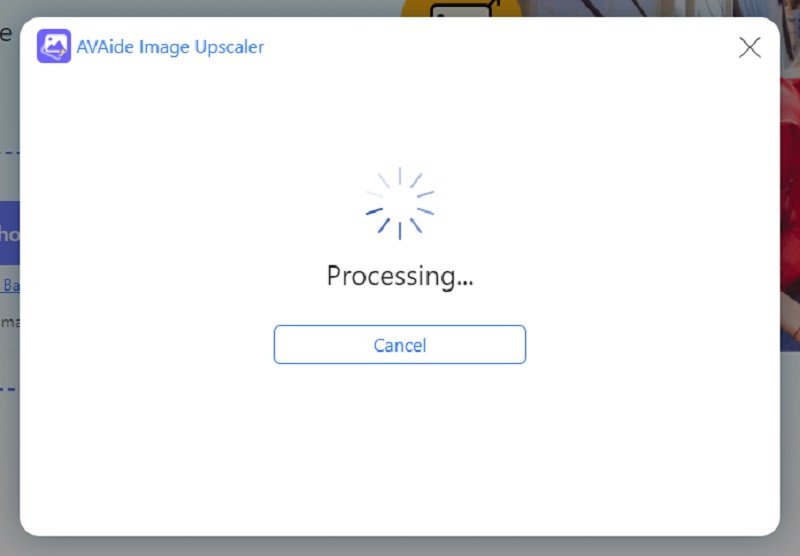
Βήμα 3Εάν θέλετε να δείτε τις διαφορές που αποδίδονται από το upscaler, μετακινήστε το εργαλείο μεγέθυνσης σε μια επιλεγμένη περιοχή της φωτογραφίας σας. Επιπλέον, μπορείτε επίσης να επιλέξετε ένα συγκεκριμένο μέγεθος για μεγέθυνση της εικόνας στο Μεγέθυνση εργαλείο.
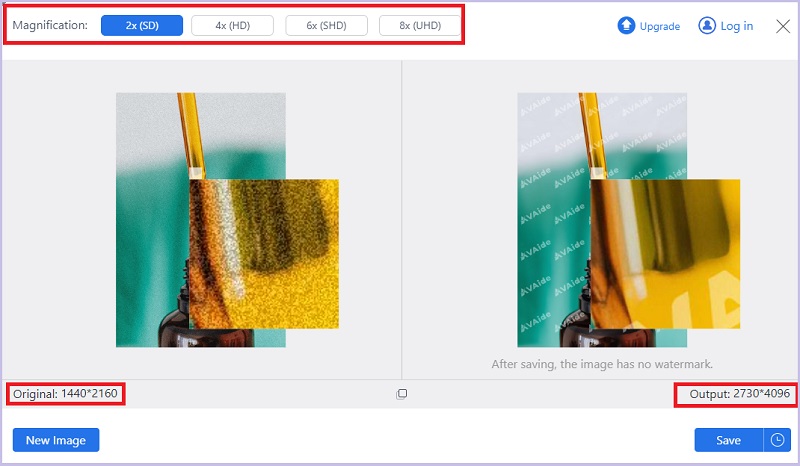
Βήμα 4Τέλος, επιλέξτε το Κατεβάστε κουμπί για να αποθηκεύσετε την έξοδο στη συσκευή σας.
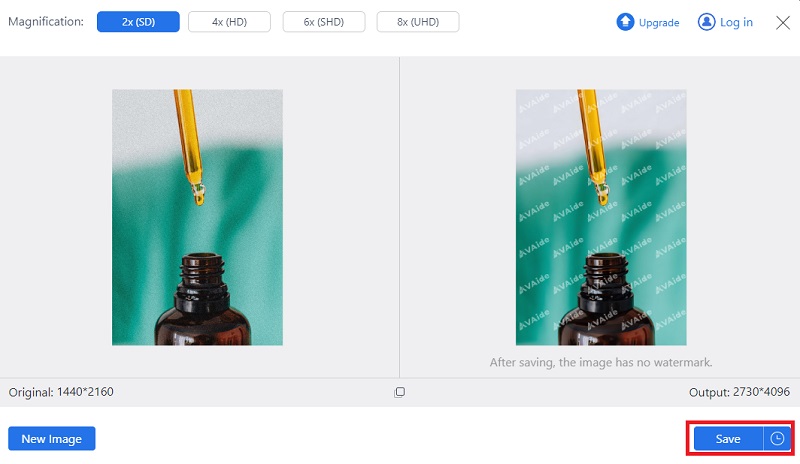
Μέρος 4: Συχνές ερωτήσεις σχετικά με τη μείωση του θορύβου εικόνας
Πώς τα εργαλεία AI αφαιρούν το θόρυβο της εικόνας;
Όσο μαγικό κι αν ακούγεται, η τεχνητή νοημοσύνη ή η τεχνητή νοημοσύνη εργάζονται για τη μείωση του θορύβου της εικόνας αναλύοντας την εικόνα χρησιμοποιώντας έναν αλγόριθμο. Στη συνέχεια, το λογισμικό που δημιουργείται με τεχνητή νοημοσύνη θα προσθέσει φίλτρα στις εντοπισμένες θορυβώδεις περιοχές, διατηρώντας παράλληλα τις σημαντικές πληροφορίες στην ψηφιακή φωτογραφία.
Πώς επηρεάζει ο θόρυβος της εικόνας την ποιότητα της εικόνας;
Ο θόρυβος της εικόνας, για πολλούς, είναι ανεπιθύμητος όσον αφορά την παραγωγή φωτογραφιών υψηλής ποιότητας. Οι θεατές μιας ψηφιακής φωτογραφίας μπορεί να χάσουν κάποιες λεπτομέρειες που θέλετε να δουν όταν οι κοκκώδεις υφές την υπερισχύουν.
Πώς να αφαιρέσετε το θόρυβο στην εικόνα χρησιμοποιώντας το Matlab;
Μπορείτε να μειώσετε το θόρυβο και το θάμπωμα της εικόνας στο Matlab χρησιμοποιώντας το φίλτρο Median. Εάν θέλετε να αφαιρέσετε τον θόρυβο αλατιού και πιπεριού σε μια εικόνα, οι χρήστες μπορούν να χρησιμοποιήσουν έναν συγκεκριμένο κωδικό για να πληκτρολογήσουν για να αφαιρέσουν τους κόκκους.
Μπορώ να χρησιμοποιήσω το Photoshop για να προσθέσω θόρυβο στην εικόνα;
Απολύτως ναι! Το Photoshop είναι ένα από τα ισχυρά προγράμματα χειρισμού φωτογραφιών που μπορεί να εκτελέσει εφαρμογή και μείωση θορύβου εικόνας. Ωστόσο, αυτό το λογισμικό απαιτεί τεχνική τεχνογνωσία και χρέωση συνδρομής πριν από τη χρήση.
Ποια είναι τα είδη των εικόνων θορύβου;
Η κατανόηση του θορύβου εικόνας καλύπτει επίσης τη γνώση των διαφορετικών τύπων του. Ο τυχαίος θόρυβος προκύπτει από σύντομη έκθεση με υψηλή ταχύτητα ISO. Από τη μία πλευρά, ένας σταθερός θόρυβος προκύπτει από τη λήψη ενός θέματος σε μακρά έκθεση και χαμηλή ταχύτητα ISO, ενώ ένας θόρυβος ζώνης μπορεί να εντοπιστεί στους μηχανισμούς της κάμερας.
Συνολικά, ο θόρυβος εικόνας είναι κάτι που θέλετε να αφαιρείτε ή να προσθέτετε από καιρό σε καιρό. Τώρα που ξέρετε το το καλύτερο λογισμικό μείωσης θορύβου εικόνας και εργαλεία που σας βοηθούν να κάνετε το αντίθετο, μπορείτε να είστε όσο το δυνατόν πιο δημιουργικοί στις ψηφιακές σας εικόνες.

Η τεχνολογία AI μας θα βελτιώσει αυτόματα την ποιότητα των εικόνων σας, θα αφαιρέσει το θόρυβο και θα διορθώσει θολές εικόνες στο διαδίκτυο.
ΠΡΟΣΠΑΘΗΣΤΕ ΤΩΡΑ



